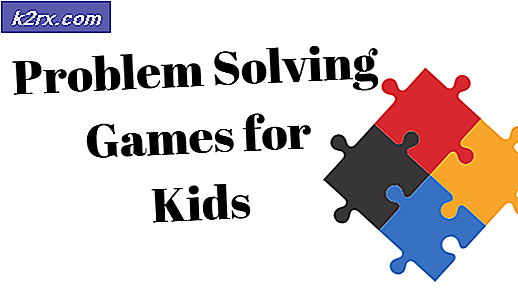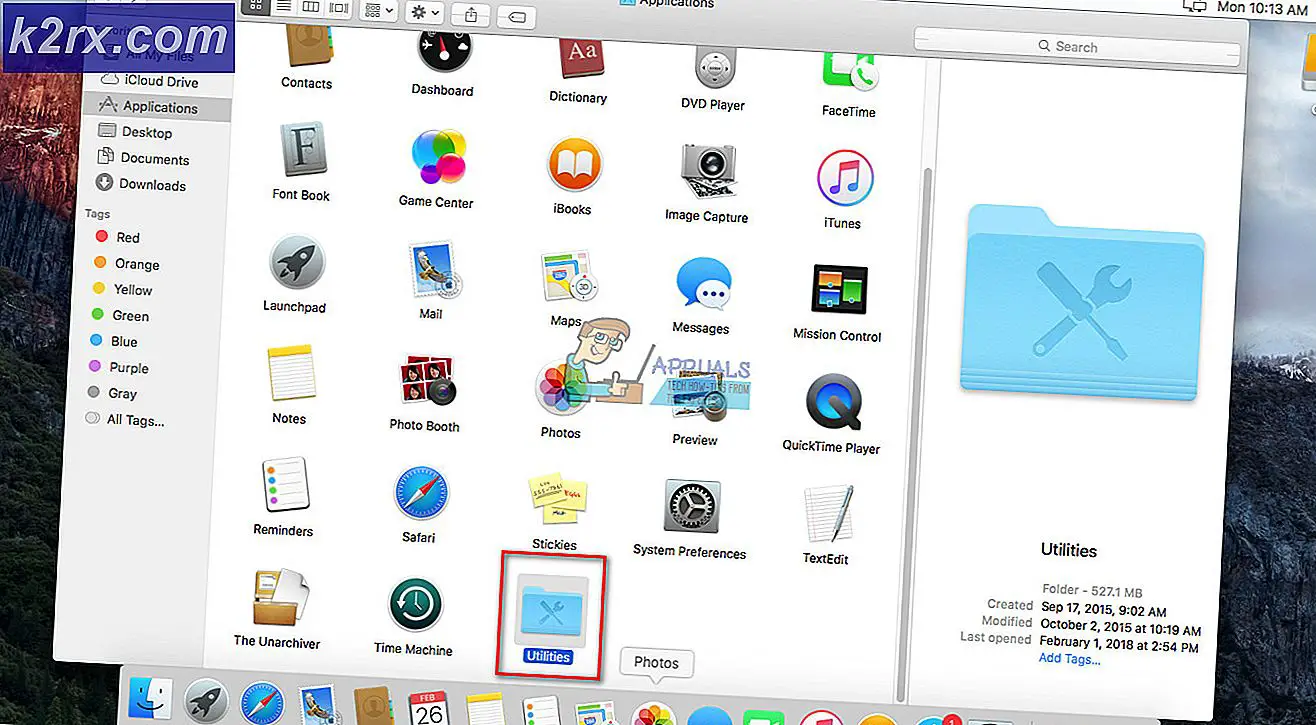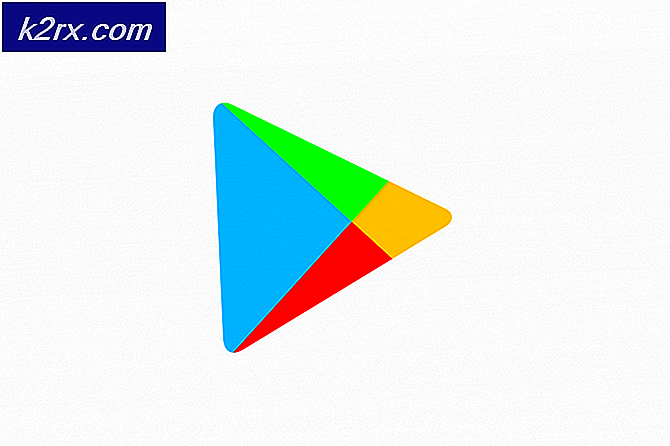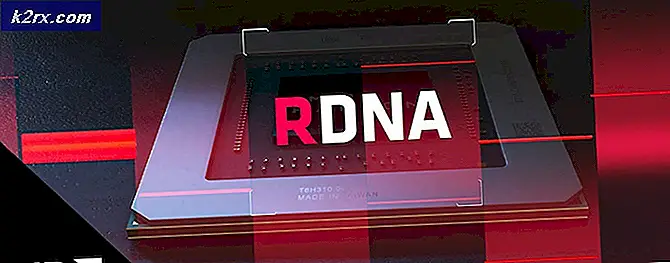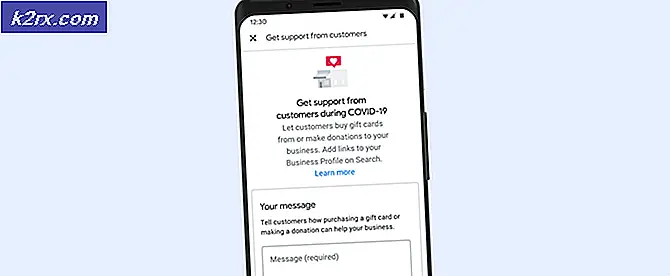Perbaiki: xlive.dll hilang
Kesalahan xlive.dll hilang terjadi ketika permainan atau program tidak dapat menemukan file DLL yang diperlukan dalam operasinya. Setiap program atau aplikasi (terutama game) membutuhkan beberapa DLL yang ada untuk eksekusi mereka. DLL ini berbeda karena setiap file DLL memiliki fungsi sendiri di setiap program atau game.
Kesalahan ini dapat diatasi dengan mengunduh Game untuk paket Windows Live atau file lain bernama sebagai xliveredist. Selanjutnya, sebagai upaya terakhir, kami akan mencoba mengganti file .DLL secara manual dengan menggunakan situs web eksternal.
Catatan: Anda harus sangat berhati-hati saat mengunduh DLL melalui internet. Mereka mirip dengan file yang dapat dieksekusi dan mungkin berisi virus dan malware. Pastikan situs web tersebut dipercaya dan Anda benar-benar yakin tidak ada bahaya.
Solusi 1: Memasang Game untuk Windows Live
DLL xlive.dll biasanya tersedia di penginstal paket Permainan untuk Windows Live. Game untuk Windows Live adalah layanan game online yang memungkinkan PC Windows terhubung ke layanan Microsoft Live. Pengguna diberi 'Gamertag' yang unik dan dapat bermain online, melacak pencapaian mereka, berkomunikasi dengan teman-teman mereka, mengirim dan menerima pesan, dan juga melacak semua pencapaian
Ada beberapa permainan yang mengharuskan Permainan untuk Windows Live diinstal terlebih dahulu di komputer Anda sebelum dapat dijalankan. Aplikasi ini gratis untuk diunduh dan tidak menyebabkan bahaya karena ditandatangani secara digital oleh Microsoft.
- Unduh Game untuk Windows Live dan simpan ke lokasi yang dapat diakses.
- Klik kanan pada aplikasi dan pilih Run as administrator .
- Aplikasi ini sekarang akan mengunduh beberapa file melalui internet untuk menyelesaikan instalasi. Pastikan Anda memiliki koneksi internet aktif.
- Setelah aplikasi diinstal, nyalakan ulang komputer Anda dan lihat apakah masalahnya sudah diselesaikan.
Catatan: Dalam beberapa kasus, bahkan setelah menginstal aplikasi, permainan mungkin tidak bermain seperti yang diharapkan. Dalam hal ini, hapus instalan permainan dan aplikasi. Kemudian instal aplikasi lagi dan kemudian instal game.
Solusi 2: Memasang xliveredist untuk Fallout3 dan Permainan lainnya
Ada kasus lain di mana sebagian besar game Steam (seperti Fallout 3) menolak untuk bermain karena file DLL yang hilang. Seperti yang telah kami jelaskan sebelumnya, Steam juga terkadang bergantung pada Sistem Operasi Windows untuk menyediakan beberapa dukungan dalam menjalankan aplikasi dan gimnya. Jika file yang diperlukan tidak akan tersedia di komputer Anda, Anda akan menghadapi kesalahan pasti.
Kami akan menginstal paket xliveredist.msi di komputer Anda. Ini adalah file yang dibuat oleh Microsoft sendiri dan terletak pada kategori database instalasi mereka. Sebagian besar sudah termasuk dalam beberapa permainan tetapi kadang-kadang tidak.
- Unduh xliveredist.msi dari situs web resmi Microsoft dan simpan ke lokasi yang dapat diakses.
- Setelah mengunduh file, klik dua kali untuk menjalankan instalasi.
- Periksa Saya menerima persyaratan dalam Perjanjian Lisensi dan klik Instal .
- Setelah instalasi, restart komputer Anda dan periksa apakah masalah yang dihadapi sudah terpecahkan.
Solusi 3: Memasang File DLL Terpisah
Jika Anda telah kehabisan kedua solusi di atas, kami tidak memiliki resor selain menginstal file DLL secara manual. Sekarang inilah bagian yang sulit; tidak ada situs web resmi dan tepercaya tertentu di mana Anda dapat mengunduh file DLL tanpa khawatir. Anda harus sangat berhati-hati saat mengunduh dan menjalankan file DLL di komputer Anda. Kami melakukan survei kecil dan menemukan bahwa Anda dapat menemukan DLL yang tepat tanpa malware atau antivirus tetapi sumber legitnya sulit ditemukan.
Kami tidak mencantumkan situs web tertentu untuk keamanan Anda sendiri. Setelah mengunduh file DLL, ikuti langkah-langkah yang tercantum di bawah ini.
- Unduh file DLL ke lokasi yang dapat diakses.
- Berkas DLL kemungkinan besar dalam format .zip. Unzip di suatu tempat di mana Anda memiliki akses ke (seperti Desktop).
- Salin file DLL sehingga kita bisa menempelkannya ke direktori yang benar.
- Sekarang tekan Windows + E untuk meluncurkan Windows Explorer. Klik pada PC Saya dan arahkan ke direktori berikut:
C: \ Windows \ System32
- Klik kanan pada ruang kosong dan pilih Tempel .
- Anda mungkin akan mendapatkan UAC yang diperlukan akses administrator untuk menempelkan file. Jadi, pastikan Anda memiliki akses administrator dan klik Lanjutkan .
- Setelah menempel file, restart komputer Anda dan lihat apakah pesan kesalahan hilang.
Jika menempelkan DLL ke System32 tidak memecahkan masalah, tempel file DLL ke lokasi lain seperti yang ditunjukkan di bawah ini.
- Arahkan ke path file berikut dan tempel file DLL.
C: \ Windows \ SysWOW64
- Restart komputer Anda dengan benar dan periksa apakah masalah yang dihadapi sudah terpecahkan.
Jika gim masih belum berjalan seperti yang diharapkan, Anda dapat menempelkan file DLL yang diperlukan ke dalam folder gim itu sendiri. Ikuti langkah-langkah di bawah ini.
- Klik kanan pada shortcut game dan klik pada lokasi file Open . Anda akan dinavigasi di mana file tersebut berada.
- Setelah berada di lokasi target, klik kanan pada ruang kosong apa pun dan tempel file DLL.
- Restart komputer Anda dan periksa apakah masalah yang dihadapi sudah terpecahkan.
Catatan: Saat mengunduh file DLL, jika Anda yakin dengan sumbernya, Anda mungkin merasa perlu untuk menonaktifkan perangkat lunak antivirus Anda ketika mereka mencoba untuk mengarantina file DLL yang sedang diunduh dari internet. Selanjutnya, jika Anda tidak dapat menemukan file DLL di mana saja, disarankan agar Anda mencari direktori permainan lain dengan kata kunci dan melihat apakah itu muncul di sana. Jika ya, Anda dapat menyalinnya dan mengikuti langkah yang sama persis seperti yang kami lakukan di atas. Selamat bermain game!
TIP PRO: Jika masalahnya ada pada komputer Anda atau laptop / notebook, Anda harus mencoba menggunakan Perangkat Lunak Reimage Plus yang dapat memindai repositori dan mengganti file yang rusak dan hilang. Ini berfungsi dalam banyak kasus, di mana masalah ini berasal karena sistem yang rusak. Anda dapat mengunduh Reimage Plus dengan Mengklik di Sini